
前言
玩Galgame是一门深奥的学问(bushi
用什么设备玩,怎么管理gal,怎么充分发挥设备的性能,怎么让万恶的720p在高分屏上重新焕发生机。
笔者作为一个忠实的gal玩家,自然是想要以最幸福的方式游玩的,最近忙里偷闲折腾了下解决方案,也是初具雏形了,分享给大家。(说是gal解决方案,其实玩别的游戏也能用啦。)
概览
- 游玩设备:Win本 + iPad air5
- 辅助设备:平板支架
- 游戏管理:Playnite + vndb元数据插件
- 局域网搭建:Tailscale
- 虚拟屏幕:ParsecVDisplay
- 画质超分:Magpie
- 串流:Moonlight + Sunshine
效果:你可以轻松的躺在床上(不用双手捧着平板或是坐在电脑前),只用蓝牙鼠标控制游戏,用超分画质(发挥你屏幕的极限)玩着原始画质只有720p的游戏。不分时间地点,只要你的平板和电脑是联网状态,你就可以用平板连接电脑并开始游戏。(出去旅游带块平板到酒店玩gal
这一套下来体验还是相当不错的,而且如果你已经有了平板和电脑的话唯一的开销就是平板支架了,四舍五入相当于免费!
准备
- 一点耐心
- 硬件
- 一台Window电脑
- 一台平板(安卓和iPad都行,本文演示的是iPad)
- 一个平板支架(淘宝上很多,都大差不差,后文有款式)
- 软件
平板支架款式
like this,淘宝和京东一搜一大堆,大同小异,看你喜好买咯。

使用Playnite管理游戏
Playnite介绍
Playnite 是一个开源的视频游戏库管理器,其简单目标是为您所有的游戏提供统一的界面。
效果:
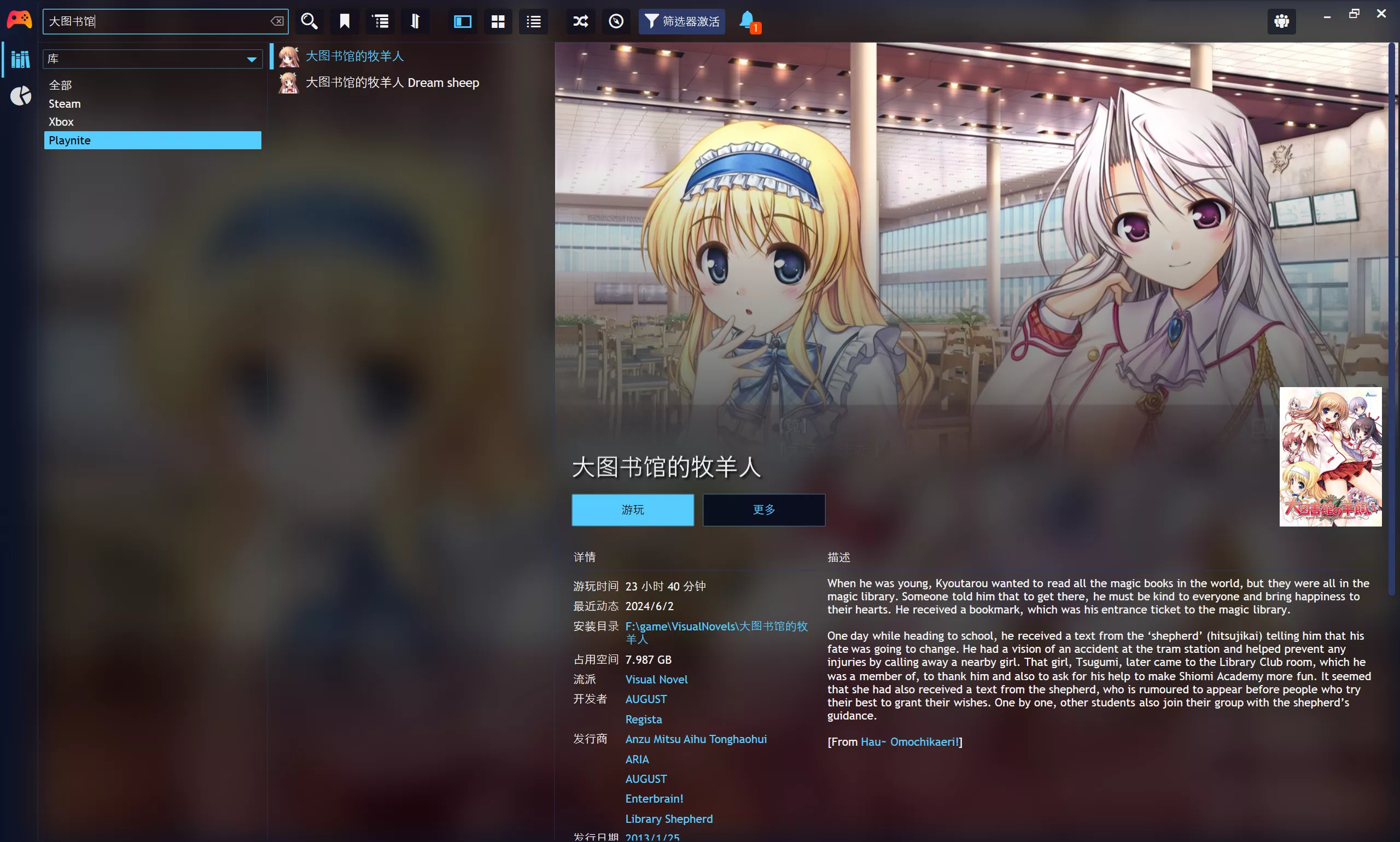
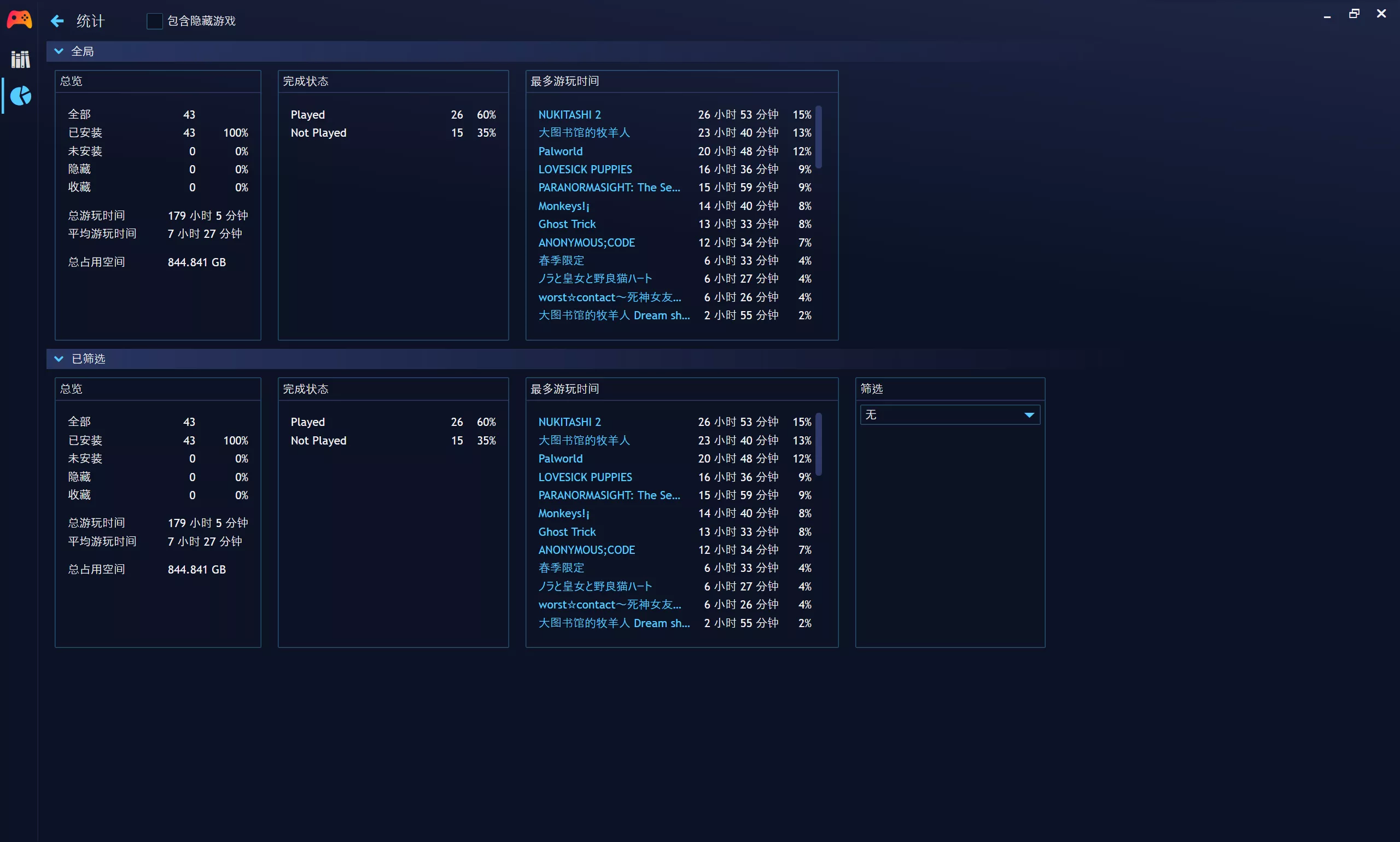
- 首先安装vndb插件用于刮削游戏。
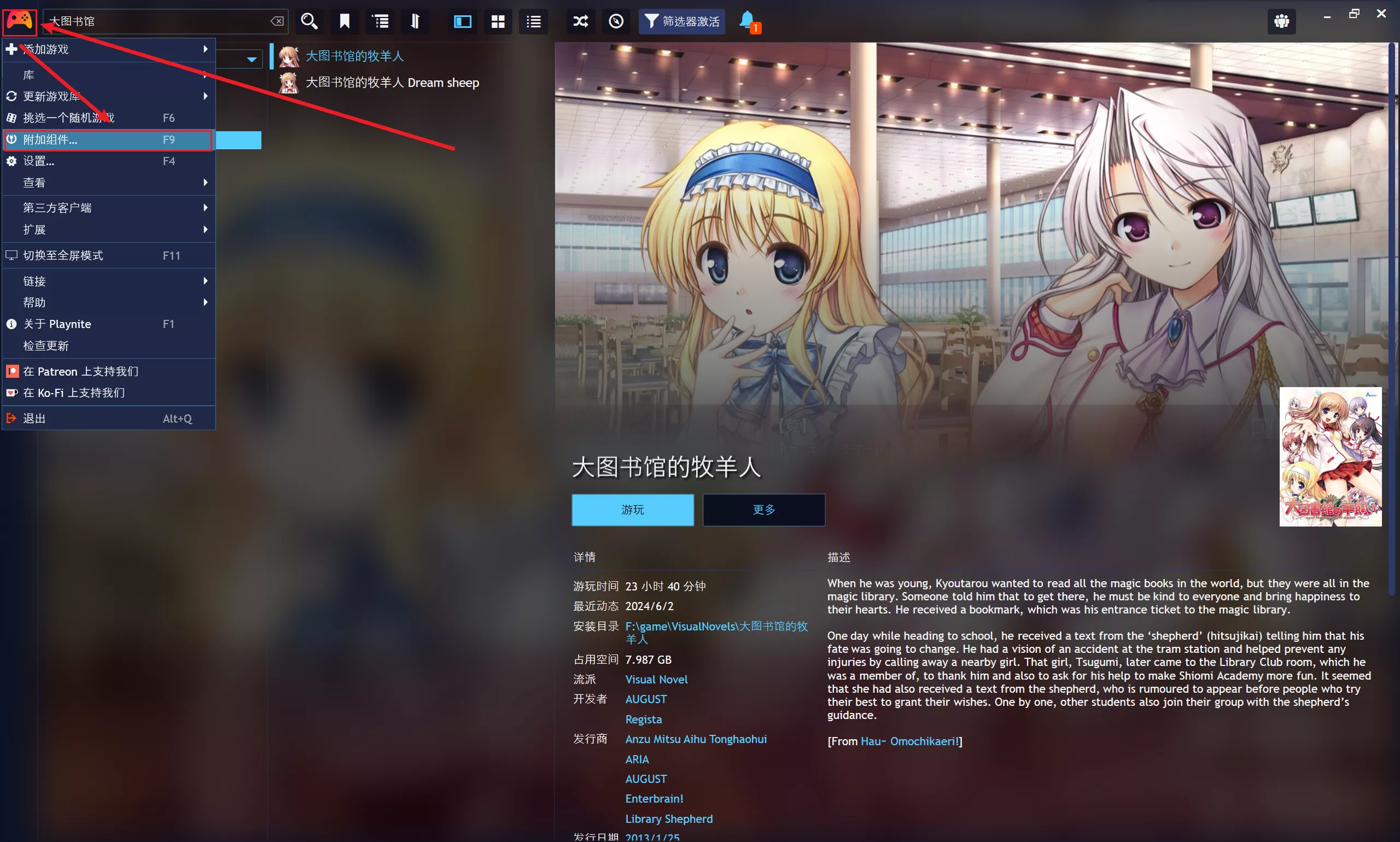
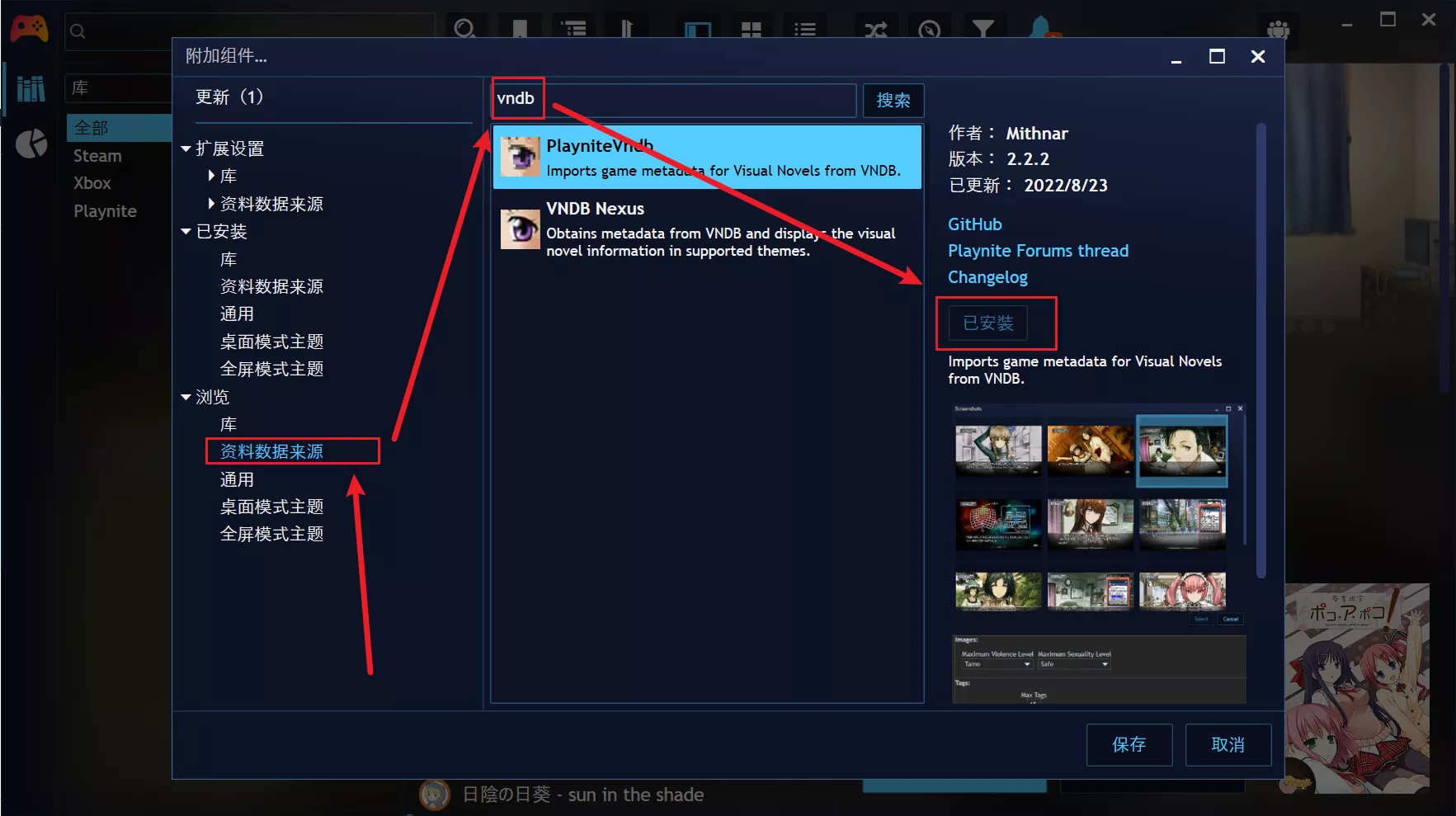
- 添加游戏时只需要把exe文件拖进Playnite中,然后给出游戏名(最好是日文名)后使用vndb刮削。
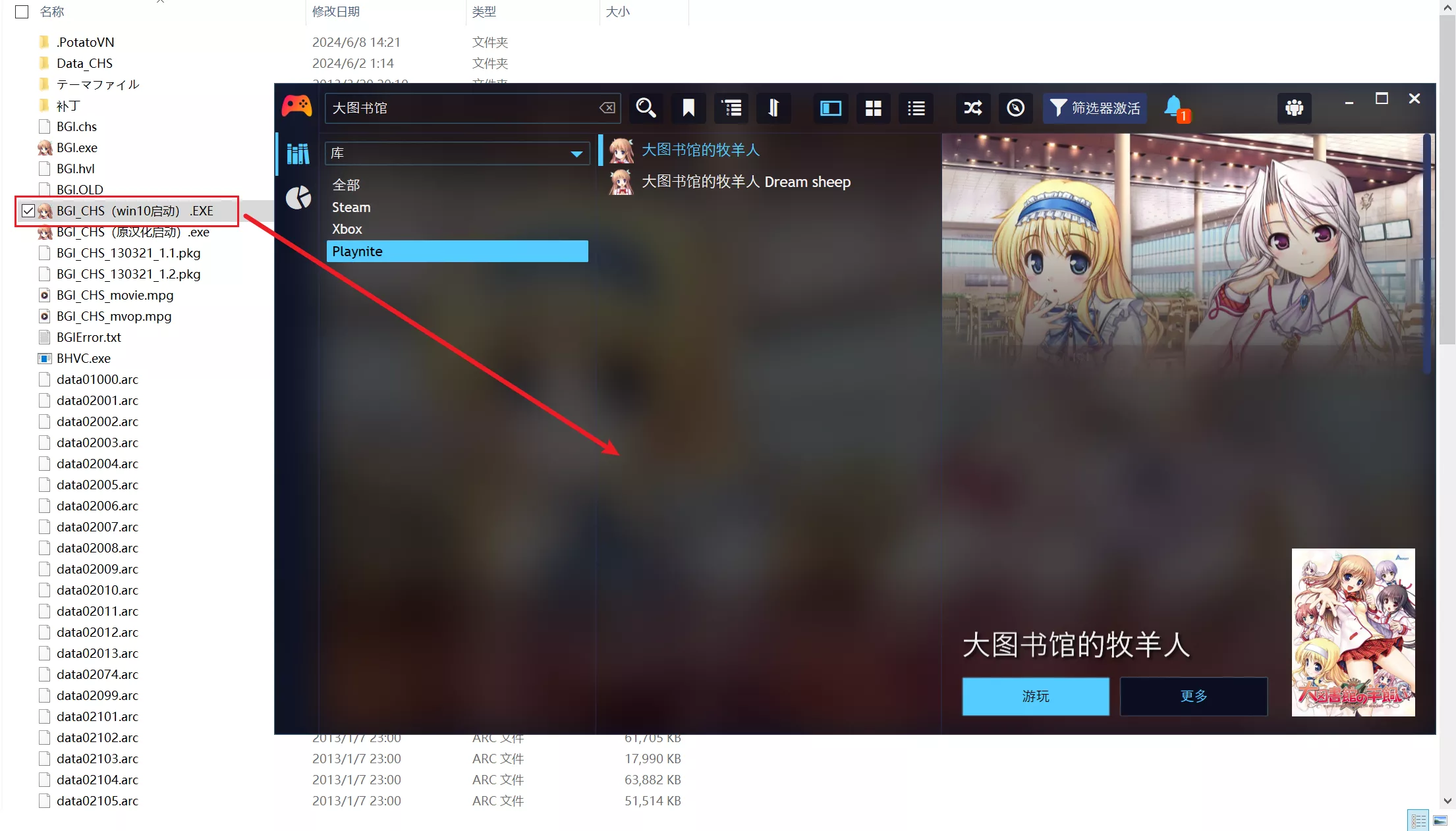
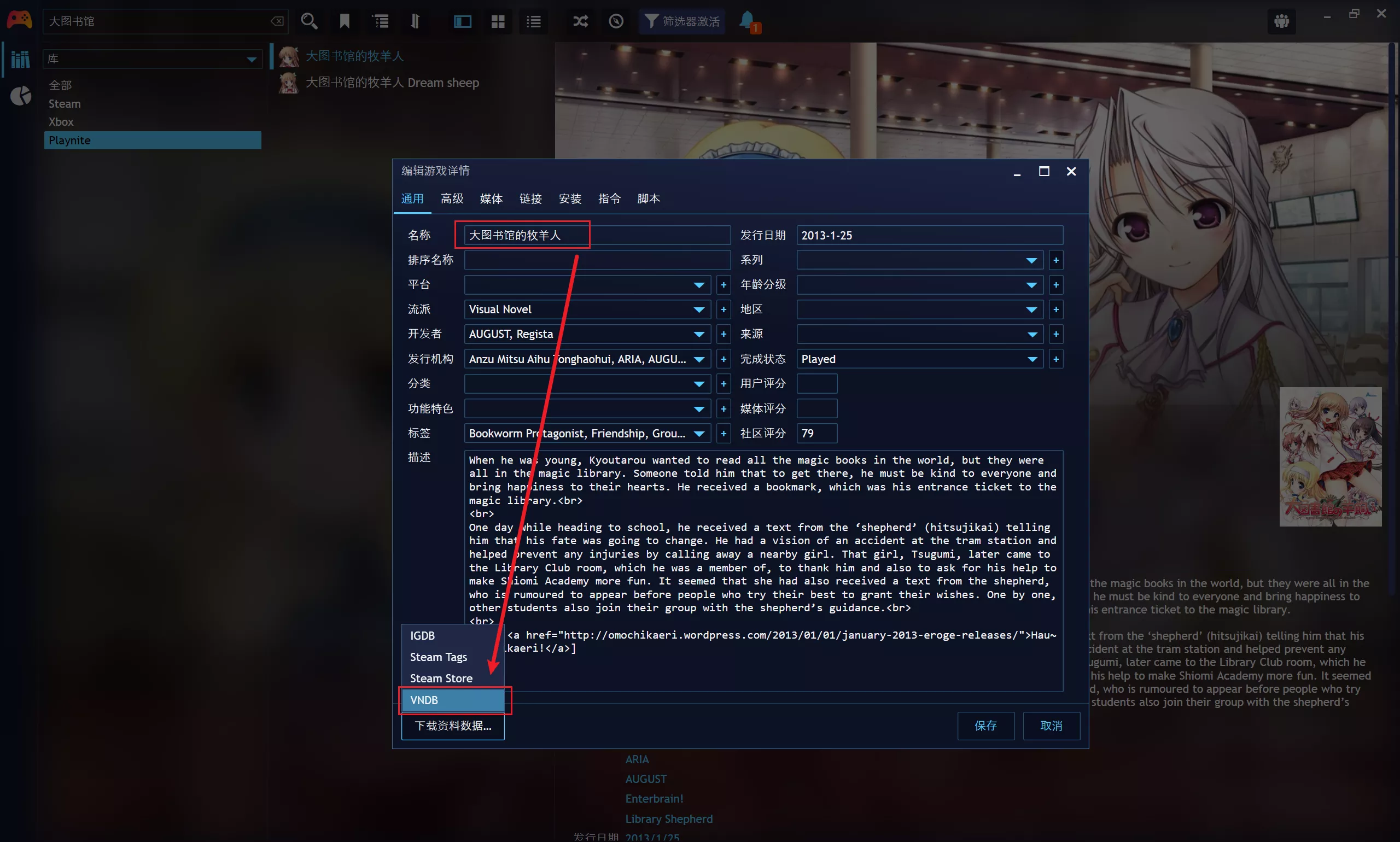
OK,这下写年终总结的时候就不会忘记自己今年玩过啥游戏了。
搭建远程局域网
Moonlight + Sunshine串流的组合要求设备们必须处于同一个局域网中或被串流设备具有公网ip,鉴于大陆地区公网ip难以获取和远程连接的需求,本文使用Tailscale来搭建远程局域网。
Tailscale介绍
Tailscale是一种安全的、易于使用的虚拟私人网络(VPN)解决方案,基于WireGuard,支持跨平台、跨设备的无服务器连接。 它可以将位于不同地方的计算机、服务器和设备连接起来,形成一个安全的私有网络,从而实现远程访问和协作。
Tailscale的使用非常简单,你只需要注册一个账号,在设备们上下载对应的客户端,登录账号,点击Connect,你的设备们就连接到一个局域网中了,🔮。
PS:请使用第三方登录(Microsoft,Google,Github,Apple),邮箱登录属于增值付费服务。免费套餐最多支持添加三台设备。
添加虚拟屏幕
如果你想要熄屏串流的话,虚拟屏幕是必须的,可以通过显卡欺骗器或软件方式添加虚拟屏幕,笔者一开始用的是显卡欺骗器,但只有那几个预设分辨率,串流到平板上总有黑边,而且显卡欺骗器总是烫的不行,难用!于是换成了软件方式(ParsecVDisplay)添加虚拟屏幕,可以自定义虚拟屏幕的分辨率,而且节省了一个接口,好用!
ParsecVDisplay介绍
这是一个完整的驱动程序应用程序,用于控制 Parsec VDD,使用 C#和 WPF 编写。它可以显示添加的虚拟显示器数量,允许添加多个虚拟显示器并移除特定选择的一个。还可以更改分辨率、截图等等。
-
首先到GitHub Release页面下载程序,推荐exe安装方式。
-
安装完成后以管理员身份打开程序,点击CUSTOM按钮,创建自己想要的分辨率和刷新率(串流设备的分辨率和刷新率)。
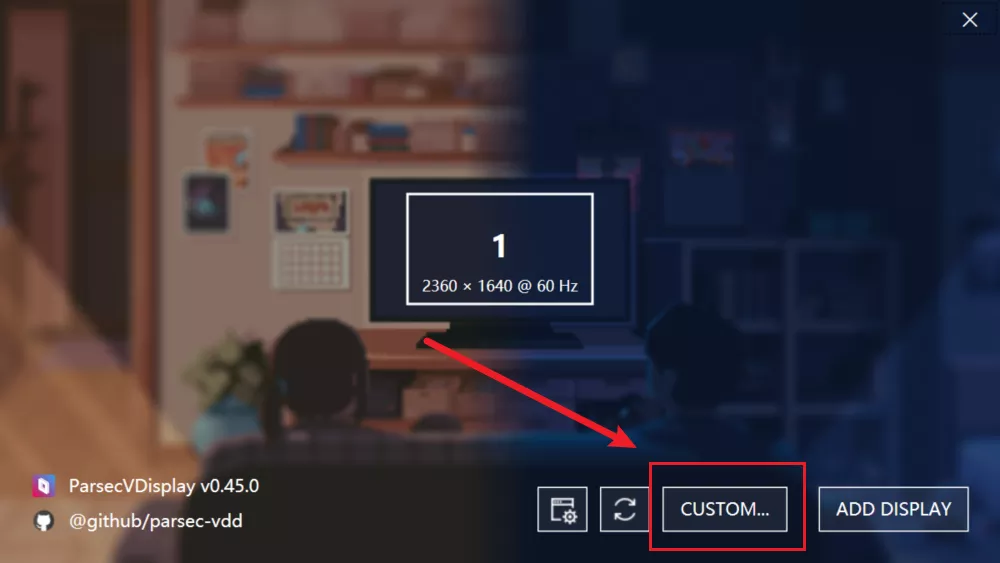
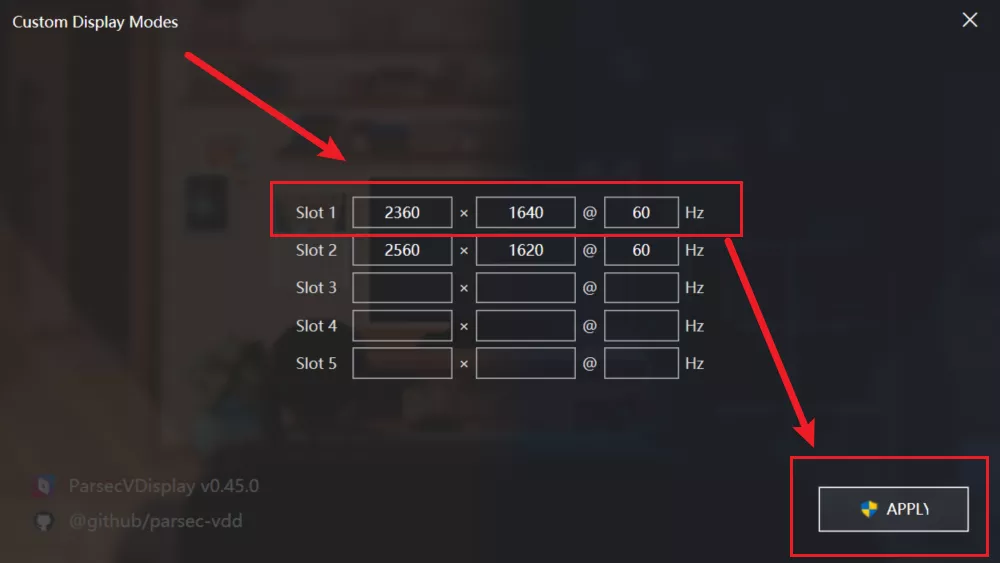
- 返回主界面,点击ADD DISPLAY按钮添加虚拟屏幕。
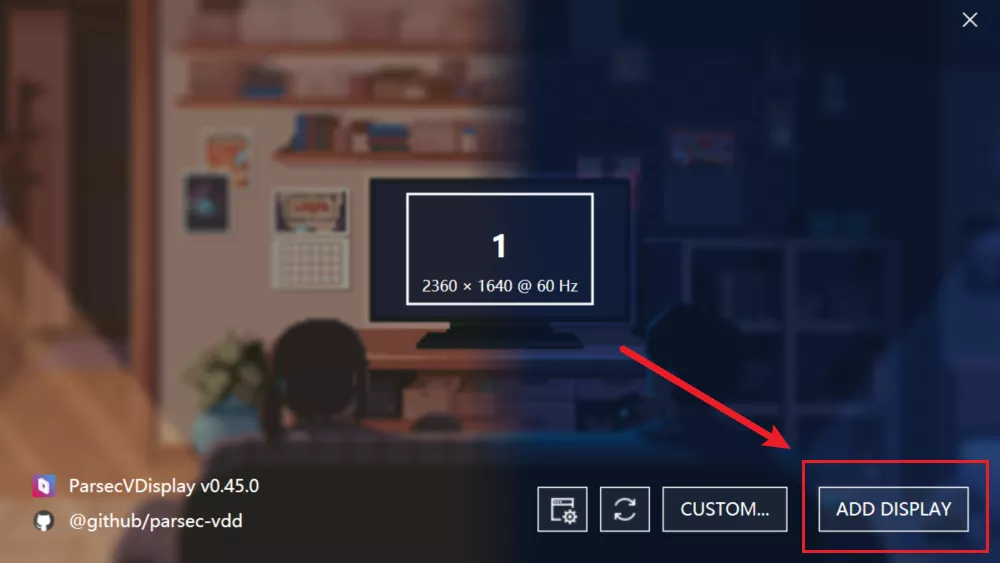
- 右键刚添加的虚拟屏幕,在Resolution中选择自己自定义的分辨率,Refresh中选择刷新率。
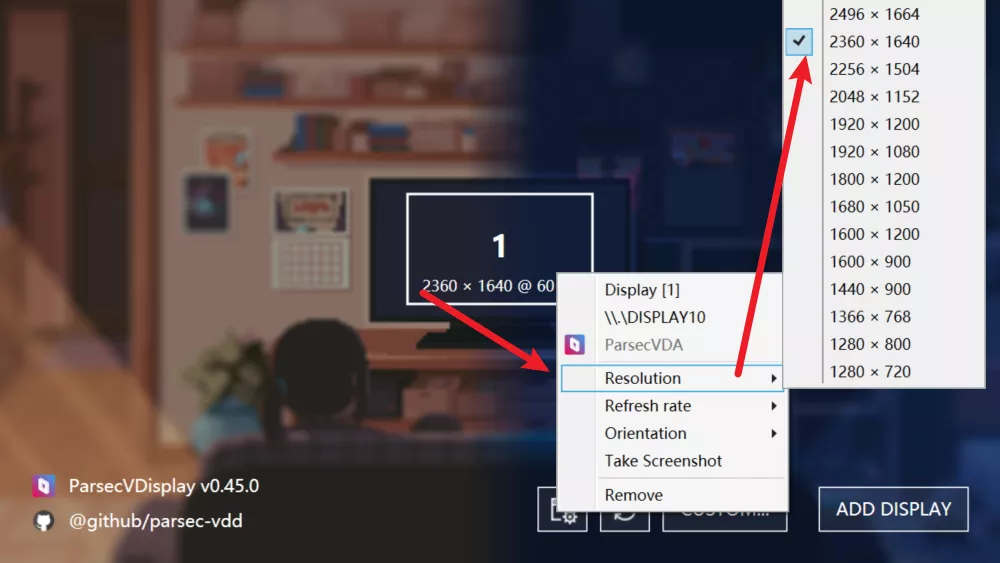
OK,现在你的电脑熄屏时会自动把屏幕切换到这张虚拟屏幕上,串流时的屏幕也是这张虚拟屏幕。
使用Magpie超分画质
Magpie介绍
Magpie 是一个轻量级的窗口缩放工具,内置了多种高效的缩放算法和滤镜。它主要用于提升游戏画质和让不支持全屏化的游戏也能全屏显示等。
-
在Github Release页面下载程序。
-
新建缩放模式,笔者使用的是Anime4K_Restore_Soft_UL + Anime4K_Upscale_Denoise_UL + FSR_RCAS的配置,体验良好,画质大幅提升且延迟在10ms以内(4060 Laptop)。如果你想参考这个配置但发现延迟过高的话可以把UL换成VL或L(效果略降但性能占用减小)。
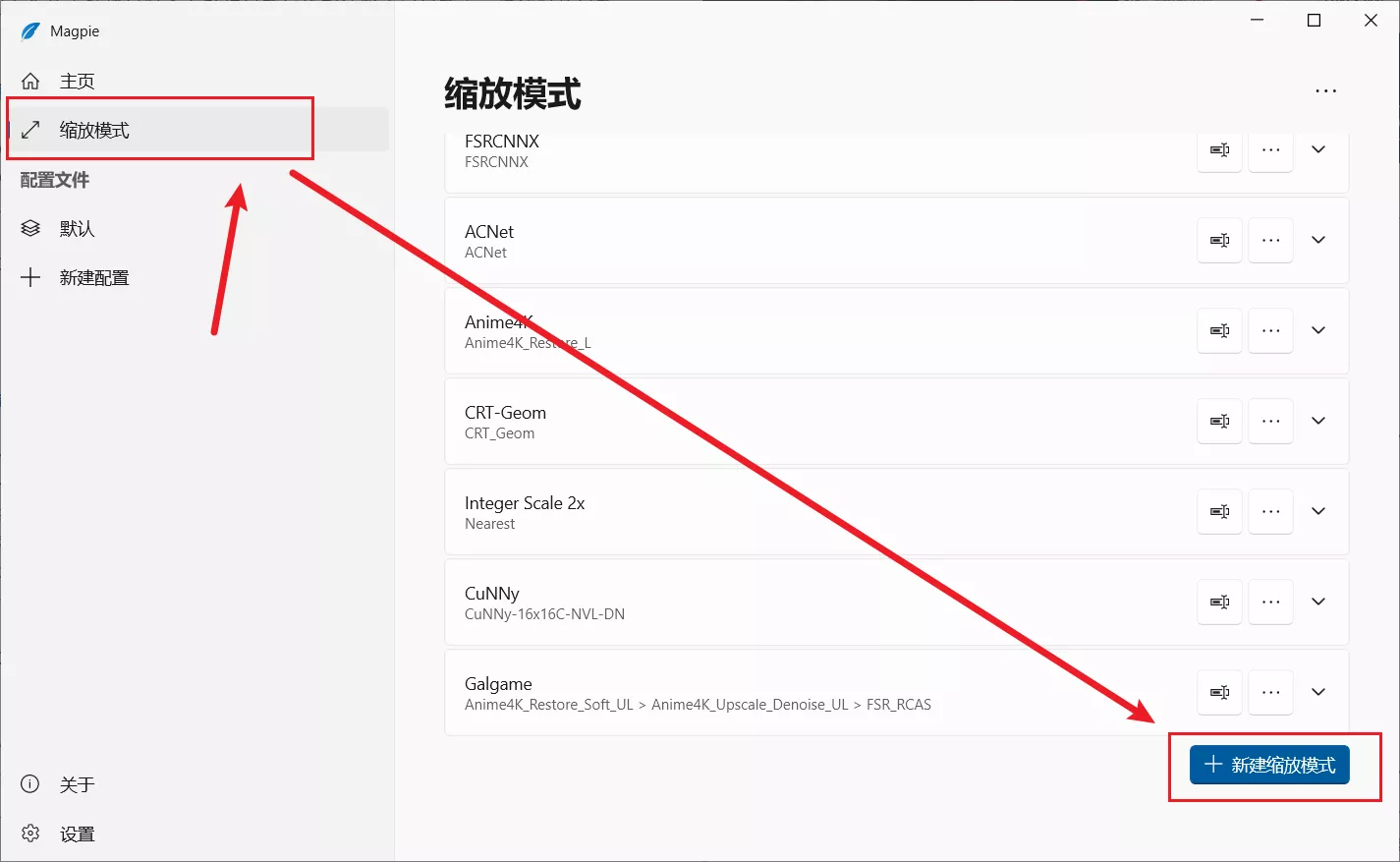
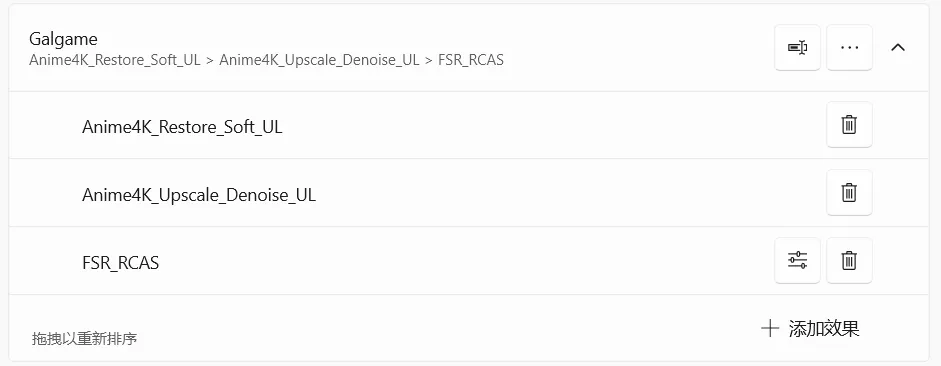
你也可以参考Magpie作者给出的效果介绍自己搭配缩放模式。 -
在默认配置文件中把缩放模式改为你刚刚新建的那个,捕获方式改为GDI,显示卡改为你最强的显示卡(核显和独显之间选独显)。
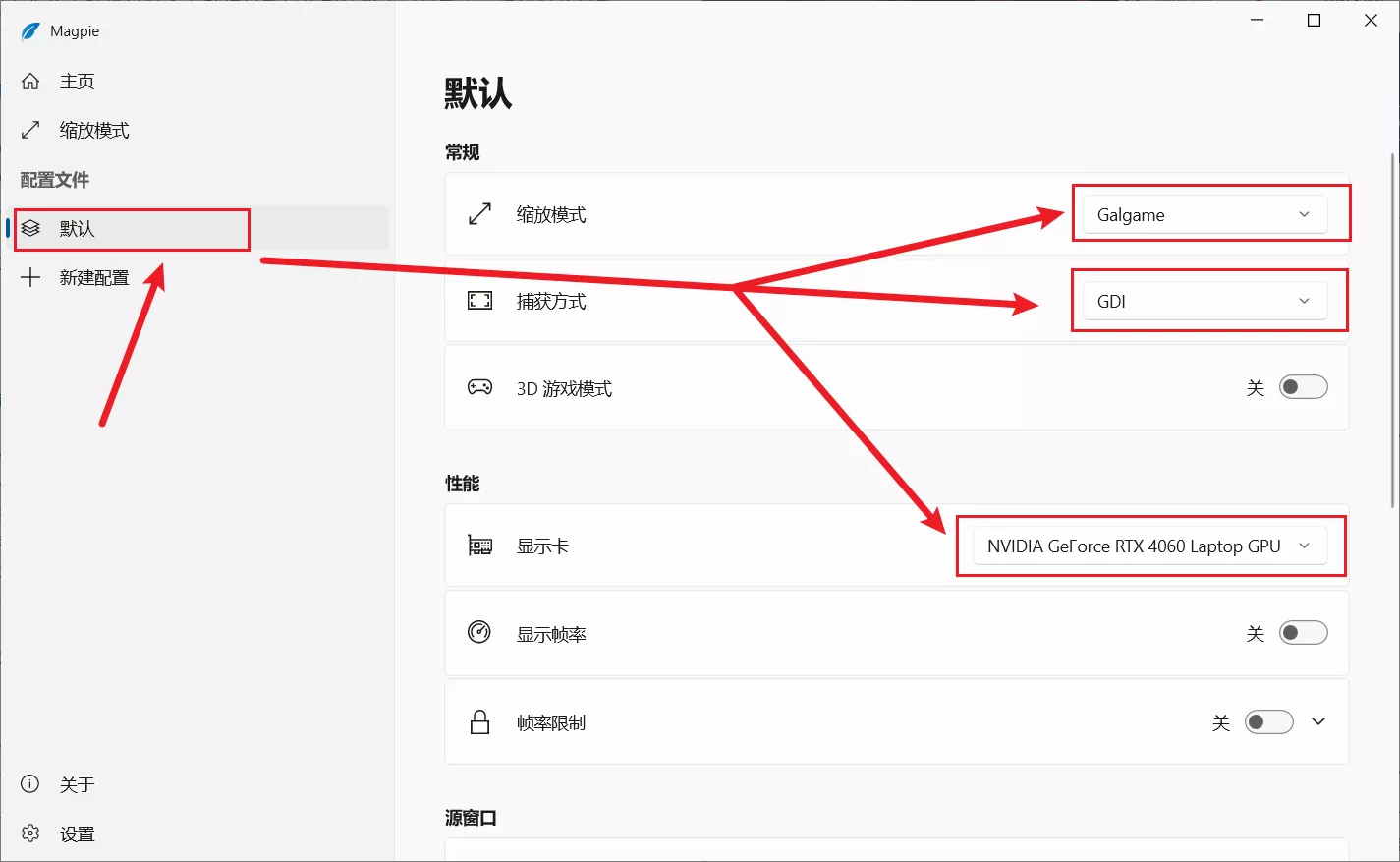
-
打开一个游戏,按下
win+shift+a开启缩放。
哇,这~这就是,现代画质吗,😭。
安装并配置Sunshine端
Sunshine介绍
Sunshine 是 Moonlight 的自托管游戏流主机。提供低延迟、云游戏服务器功能,支持 AMD、Intel 和 Nvidia GPU 进行硬件编码。软件编码也可用。您可以从各种设备上的任何 Moonlight 客户端连接到 Sunshine。提供 Web UI 以允许您从您喜爱的 Web 浏览器进行配置和客户端配对。可以从本地服务器或任何移动设备进行配对。
在Github Release页面下载Latest版本,注意不要下到Pre-release版了。推荐exe安装方式。
安装完成后在右击Sunshine托盘图标打开WebUI(或通过 https://localhost:47990 直接访问),设置完用户名和密码后进入主页面。
显示如下界面就ok了。
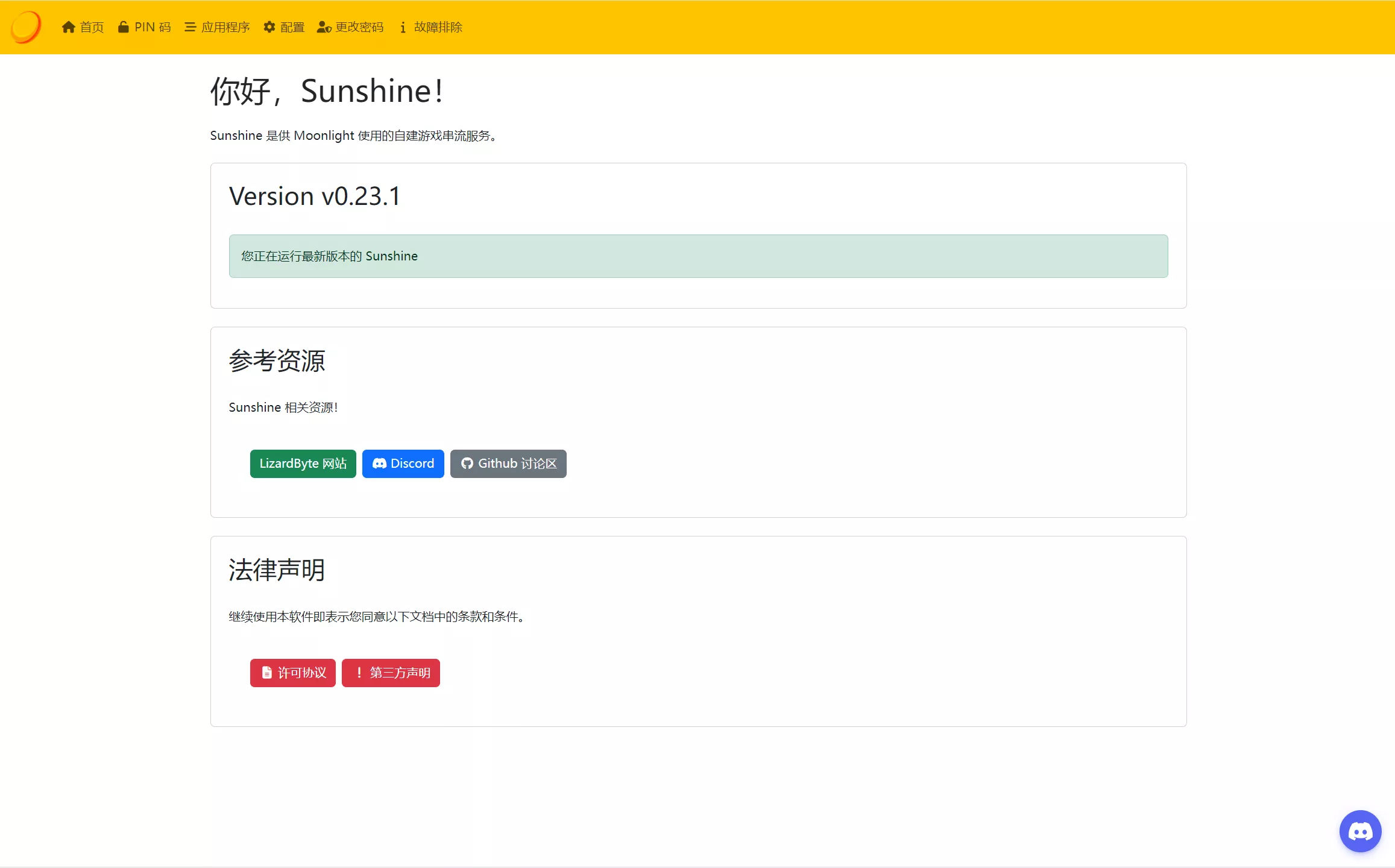
安装并配置Moonlight端
Moonlight介绍
Moonlight(原名 Limelight)是 NVIDIA 的 GameStream 协议的开源实现。我们实现了 NVIDIA Shield 使用的协议,并编写了一组第三方客户端。
您可以从支持 GameStream 的个人电脑上流式传输您的 PC 游戏收藏到任何支持的设备,并远程玩游戏。Moonlight 非常适合在外出时进行游戏,而不会牺牲 PC 上可用的图形和游戏选择。
配合Sunshine使用,电脑不是N卡也能用!
GooglePlay、AppStore都可以直接下载Moonlight,安卓用户也可以直接在Github下载apk安装。Moonlight支持很多平台,本文使用ipadOS版本进行演示。
- 打开Moonlight后点击Add Host Manually,输入Tailscale中pc端的ip地址。
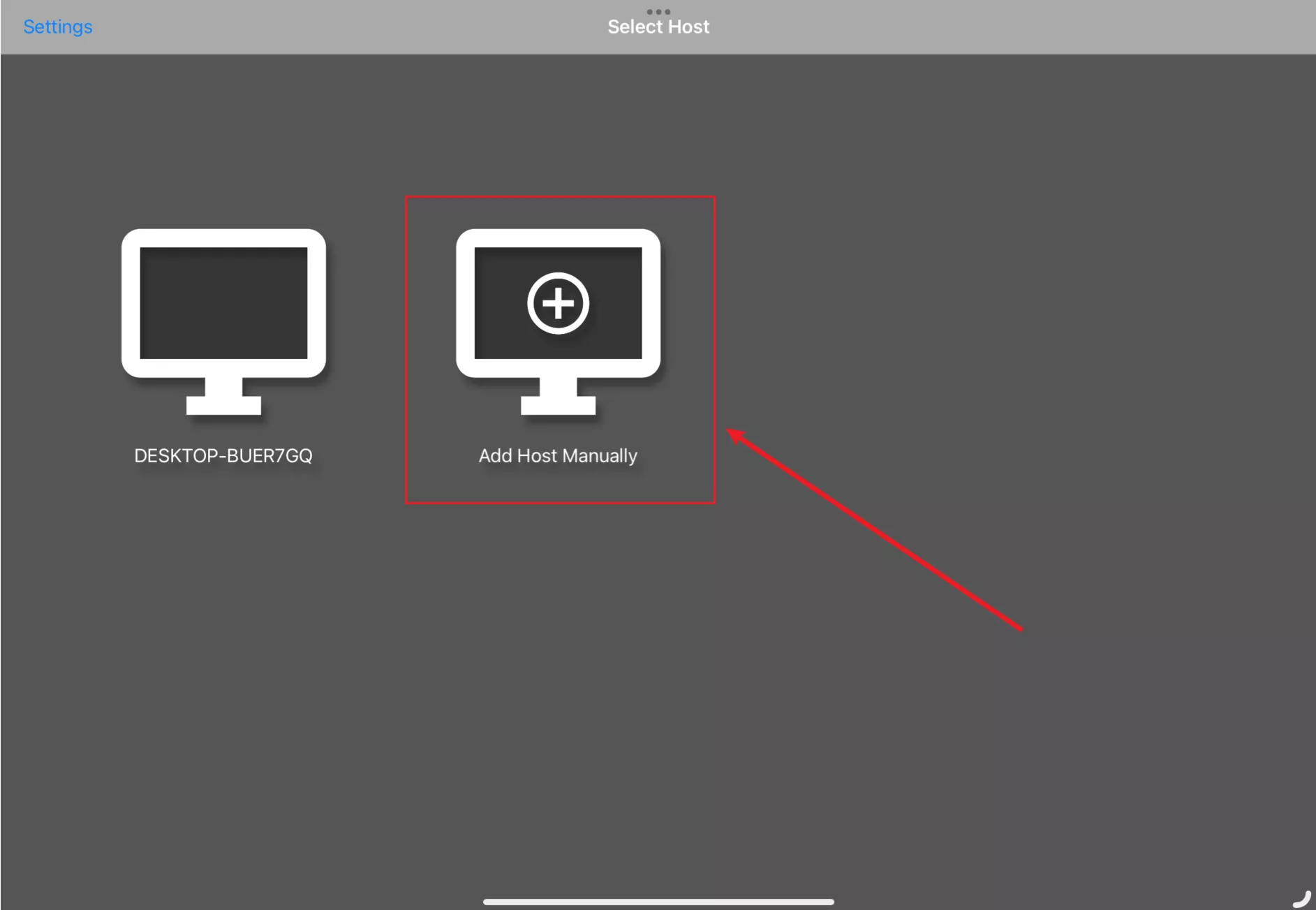
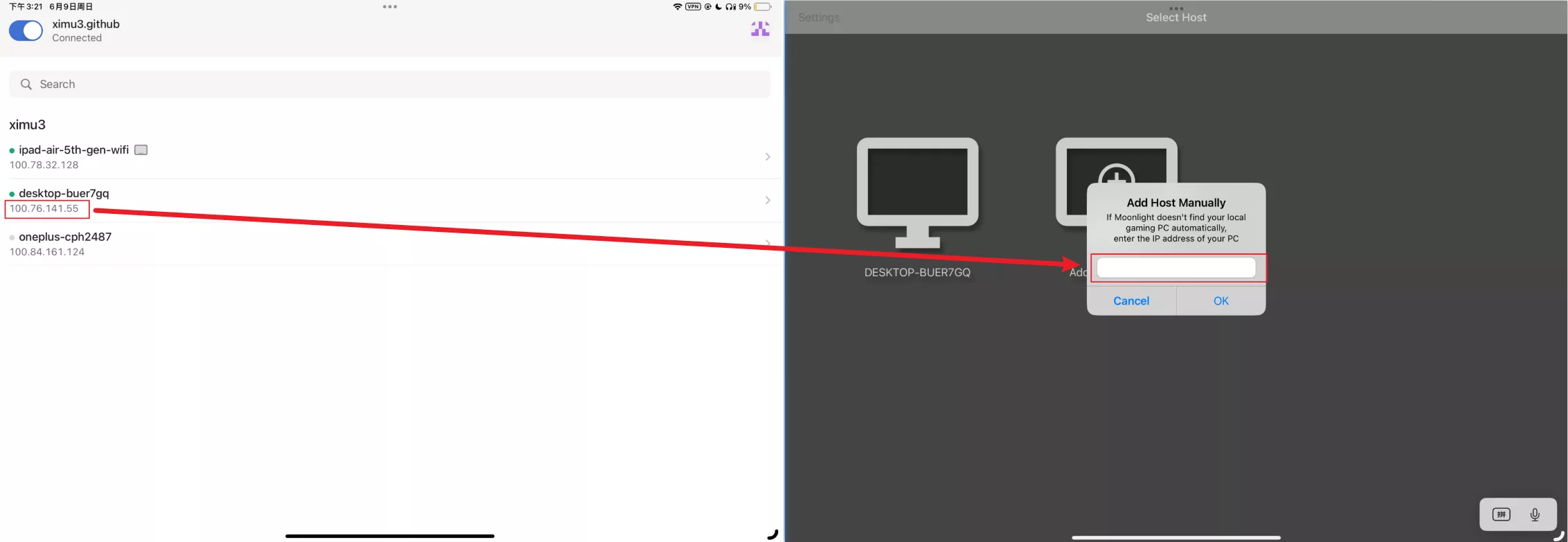
- 弹出pin码后在电脑上打开Sunshine端( https://localhost:47990 )验证pin码。
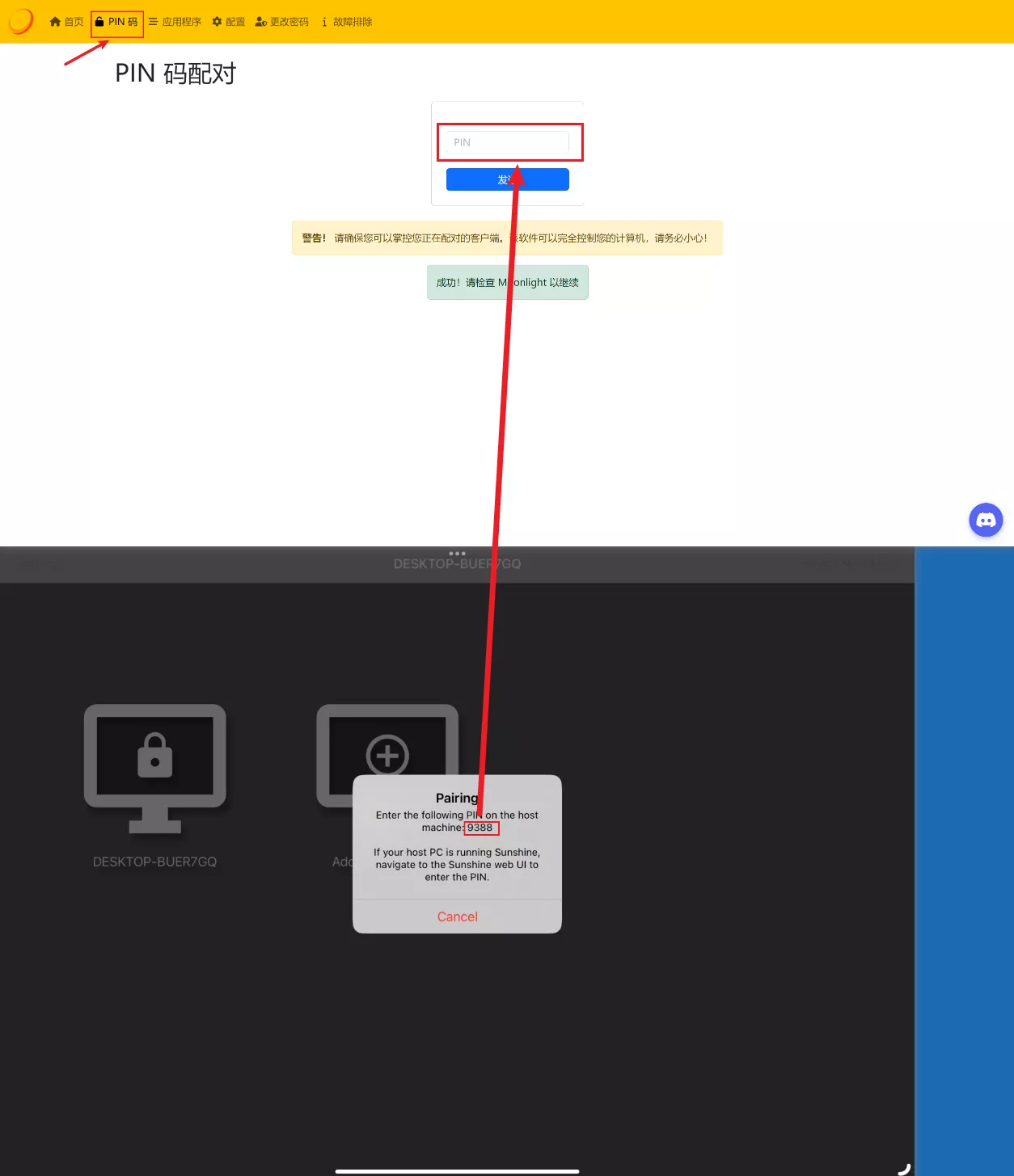
- 连接成功后点击Settings,把Resolution改为Safe Area、Touch Mode改为Touch Screen。其余设置看你自己需求改动。
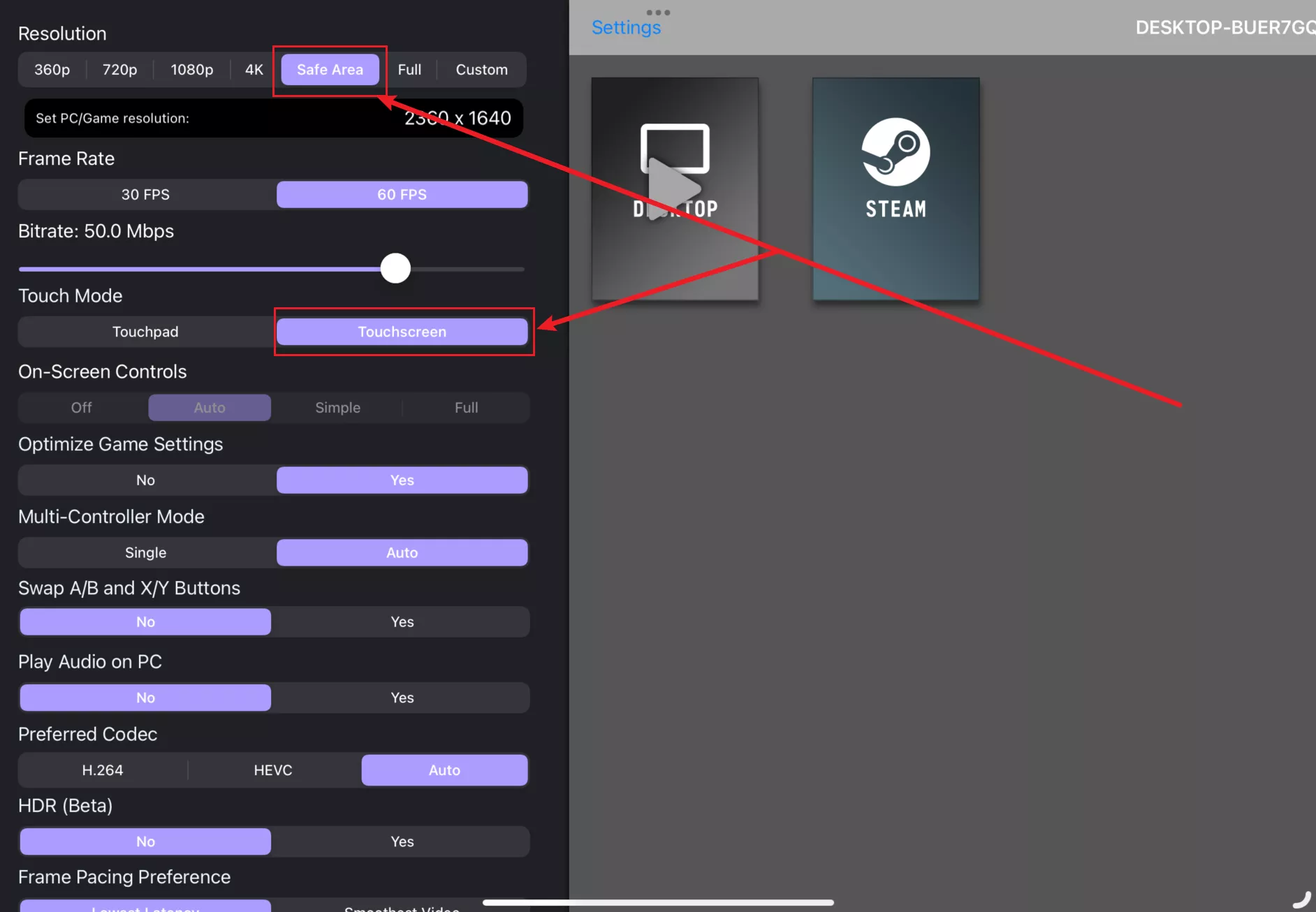
- 点击DESKTOP进行连接!
完成
大功告成,享受幸福感爆棚的Gal时光吧!🤩
后言
有时候电子ED并不只是超绝好游戏才能解决,一套玩的舒服、玩的幸福的配置也是良药。
笔者搭完这套配置后的两个星期内就通了两款游戏。🤗
最后祝大家能遇到和自己同频共振的好游戏。
顺便向大家推荐最近玩的《大图书馆的牧羊人》(有华哥相声🥰)。